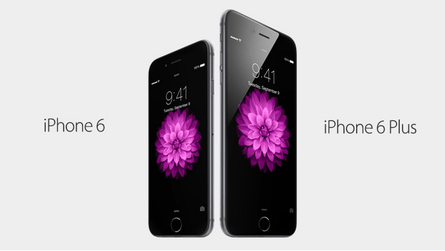Perkiraan Penjualan iPhone
Diprediksikan penjualan iPhone akan mencatat rekor baru
Diprediksikan pada tahun ini Apple akan mencatatkan rekor baru dalam laporan keuangan mereka. Menurut Katy Huberty analisis dari Morgan Stanley, Apple telah menjual seanyak 69 juta iPhone di triwulan keempat tahun 2014 lalu, naik dari analisis yang diperkirakan sebesar 67 juta unit. Pada tahun sebelumnya Apple hanya mampu menjaul sebanyak 51 unit. Ini merupakan rekor terbaru dari Apple yang mampu menjual lebih banyak dari tahun sebelumnya. Faktor yang membuat penjualan Apple meningkat adalah dengan kedatangan perangkat terbarunya yaitu iPhone 6 dan iPhone 6 plus yang saat ini masih merajai pasar dunia. Apple juga mencatat dalam kurun waktu beberapa hari saja setelah peluncuran perangkat tersebut perangkat mereka laku di pasaran sebanyak 10 juta unit. Ini merupakan pencapaian yang sangat baik bagi Apple.
Baca Juga :
HP Samsung dengan Kamera Setara DSLR
Laptop Gaming Asus Terbaru yang Tidak Cepat Panas
HP Vivo dengan Kamera Depan Bagus untuk Selfie
Faktor lain yang juga mempengaruhi peningkatan penjualan perangkat Apple ini adalah Apple iPhone juga tersedia di Tiongkok. Tiongkok merupakan pasar yang sangat baik bagi Apple dalam memasarkan perangkatnya. Meskipun begitu Apple juga harus bersaing dengan vendor lokal mereka seperti Xiaomi dan Lenovo.
Kemungkinan angka real dari penjual perangkat Apple ini akan di sampaikan tepatnya pada tanggal 27 Januari mendatang. Kita tunggu saja perkembangan dari Apple sendiri mengenai penjualan perangkatnya di tahun ini.
Iphone 6 Official Video
- 3 Tablet Samsung, Harga 1 jutaan 2016 - November 1, 2025
- Daftar Harga Hp Samsung Grand Series Tahun 2016 - November 1, 2025
- HP Canggih HTC dengan Kamera Ultra Pixel - November 1, 2025